Workforce Management (WFM)-Dashboards bieten einen raschen Echtzeitüberblick über die Leistung Ihres Teams oder Ihrer Organisation. Sie können Dashboards erstellen und bearbeiten, um sie auf die für Ihre Organisation relevantesten Metriken und Leistungsindikatoren zu beschränken.
Für den Zugriff auf Dashboards sind WFM Admin-Berechtigungen erforderlich.
Dieser Beitrag enthält die folgenden Abschnitte:
- Erstellen von WFM-Dashboards
- Hinzufügen von Widgets zu WFM-Dashboards
- Bearbeiten von WFM-Dashboards
- WFM-Dashboard-spezifische Metriken
Verwandte Beiträge
Erstellen von WFM-Dashboards
Sie können bis zu 10 Dashboards für Ihre Organisation erstellen. Bevor Sie mit dem Erstellen von Dashboards für Ihre Organisation beginnen, sollten Sie sich mit anderen Stakeholdern darüber abstimmen, welche Metriken und Leistungsindikatoren in Ihre Dashboards aufgenommen werden sollen.
So erstellen Sie ein WFM-Dashboard
-
Melden Sie sich bei Ihrem WFM-Konto an und klicken Sie dann auf das Symbol Dashboards (
 ).
). - Klicken Sie auf das Dashboards-Menü und dann auf + Dashboard erstellen.
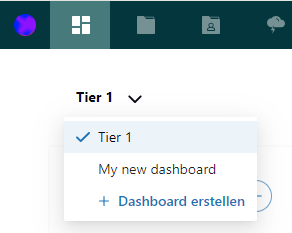
- Geben Sie einen Dashboard-Namen ein und klicken Sie auf Dashboard erstellen.
Als Nächstes fügen Sie Ihrem neuen Dashboard Widgets hinzu.
Hinzufügen von Widgets zu WFM-Dashboards
Widgets sind die Bausteine, aus denen Dashboards bestehen. Sie zeigen Ihre ausgewählten Metriken in von Ihnen ausgewählten Layouts an. Weitere Informationen zu Dashboard-Widgets finden Sie hier.
So fügen Sie ein Widget zu einem WFM-Dashboard hinzu
- Wenn Sie ein Widget zu einem neuen Dashboard oder zu einem Dashboard hinzufügen möchten, das noch keine Widgets aufweist, klicken Sie auf Erstes Widget hinzufügen.
Wenn Sie ein weiteres Widget zu einem vorhandenen Dashboard hinzufügen möchten, klicken Sie auf das Symbol Dashboard anpassen (
 ) und dann auf das Pluszeichen (+).
) und dann auf das Pluszeichen (+). - Wählen Sie im Dialogfeld „Widget hinzufügen“ eine Metrik aus.
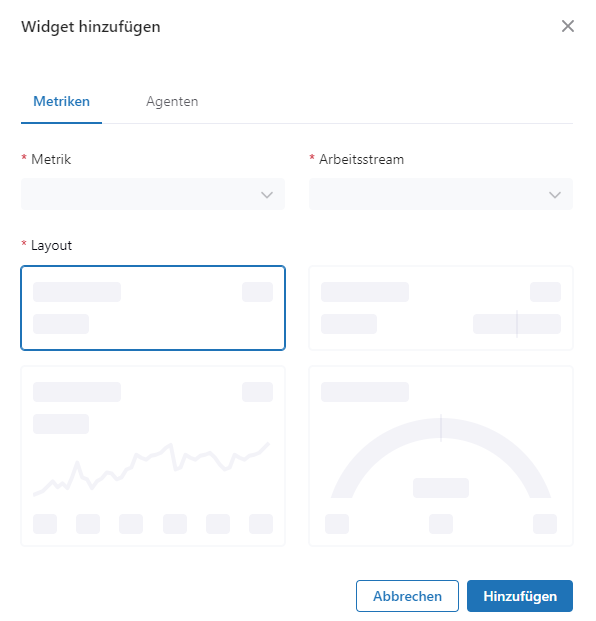 Hinweis: Einige Metriken können nur in bestimmten Dashboards verwendet werden. Weitere Informationen finden Sie unter WFM-Dashboard-spezifische Metriken.
Hinweis: Einige Metriken können nur in bestimmten Dashboards verwendet werden. Weitere Informationen finden Sie unter WFM-Dashboard-spezifische Metriken. - Wählen Sie einen Arbeitsstream aus.
- Wählen Sie ein Layout für die Darstellung der Daten aus.
Wenn Sie eines der Ziel-Layouts wählen, geben Sie die Werte für das Ziel ein.
- Klicken Sie auf Hinzufügen.
- Fügen Sie je nach Bedarf weitere Widgets hinzu.
- Um die Widgets in Ihrem Dashboard neu anzuordnen, klicken Sie auf ein Widget und ziehen Sie es an die gewünschte Position.
- Klicken Sie auf Layout speichern.
Bearbeiten von WFM-Dashboards
Sie können Ihre vorhandenen WFM-Dashboards bearbeiten oder löschen.
So bearbeiten oder löschen Sie ein WFM-Dashboard
- Klicken Sie auf das Symbol Dashboards (
 ) und dann auf ein Dashboard.
) und dann auf ein Dashboard. - Um den Namen des Dashboards zu ändern, klicken Sie auf das Zahnradsymbol (
 ).
).Geben Sie den Namen ein oder ändern Sie ihn und klicken Sie dann auf Fertig.
- Um das Dashboard zu löschen, klicken Sie auf das Zahnradsymbol (
 ).
).Klicken Sie auf Dashboard löschen und bestätigen Sie dann den Löschvorgang.
- Um Ihre Widgets zu bearbeiten oder neu anzuordnen, klicken Sie auf das Symbol Dashboard anpassen (
 ). Weitere Informationen finden Sie unter Hinzufügen von Widgets zu WFM-Dashboards.
). Weitere Informationen finden Sie unter Hinzufügen von Widgets zu WFM-Dashboards.
WFM-Dashboard-spezifische Metriken
Die meisten Dashboard-Metriken stammen aus Explore-Datasets und werden nicht direkt von Zendesk WFM gemessen.
| Metrik | Definition |
|---|---|
| Lösungsrate | Diese Metrik wird häufig verwendet, um das Verhältnis zwischen den einem Agenten zugewiesenen und den von ihm gelösten Tickets zu untersuchen. Formel: Gelöste Tickets / Erhaltene Tickets x 100 |
| Zeit bis zur ersten Antwort (Median) | Diese Metrik gibt den Median der Zeit zwischen der Erstellung eines Tickets und dem Senden der ersten öffentlichen Antwort an. Formel: Zeitpunkt der ersten öffentlichen Antwort - Zeitpunkt der Ticketerstellung |
| Zeit bis zur ersten Zuweisung | Die Zeit bis zur ersten Zuweisung ist der Zeitpunkt, zu dem ein Ticket erstmals einem Agenten oder einer Gruppe zugewiesen wird. Diese Metrik wird verwendet, um die Effizienz der Ticketzuweisung zu messen und sicherzustellen, dass Tickets zeitnah zugewiesen werden. |
| Neuöffnungsrate von Tickets | Die Neuöffnungsrate misst den Anteil der als gelöst markierten Tickets, die nachträglich erneut geöffnet wurden. Formel: Erneut geöffnete Tickets / Gelöste Ticket x 100 |
| Zeit bis zur ersten Lösung |
Diese Metrik gibt an, wie lange es im Durchschnitt dauert, bis ein neu erstelltes Ticket zum ersten Mal gelöst wird. Zur Berechnung dieser Metrik wird die Zeitdifferenz zwischen der Erstellung und der ersten Lösung der Tickets gemessen und der Durchschnittswert aller gelösten Tickets ermittelt. |
| Durchschnittliche Lösungszeit | Diese Metrik gibt an, wie lange es im Durchschnitt dauert, bis ein neu erstelltes Ticket von einem Supportagenten vollständig gelöst wird. |
| Eskalationszeit | Die Eskalationszeit misst, wie lange es dauert, bis ein Ticket auf eine höhere Supportebene eskaliert wird. Sie wird berechnet als die Zeit, die zwischen der Erstellung des Tickets und der ersten Änderung der Gruppe oder des Mitarbeiters des Tickets verstrichen ist. |
| Erhaltene Tickets | Diese Metrik gibt an, wie viele Tickets einem Agenten zugewiesen wurden. Dazu gehören Tickets, die der Agent sich selbst zuweist, Tickets, die von anderen zugewiesen werden, und Tickets, die durch Automatisierung oder Verteilung zugewiesen werden. |
| Zugewiesene Punkte | Diese Metrik gibt an, wie viele Tickets einem Agenten zugewiesen wurden. Ein Agent erhält einen zugewiesenen Punkt, wenn ihm ein Ticket auf eine der folgenden Arten zugewiesen wird: Der Agent weist sich das Ticket selbst zu, das Ticket wird dem Agenten von einer anderen Person zugewiesen oder das Ticket wird dem Agenten durch eine Automatisierungs- oder Verteilungsregel zugewiesen Beachten Sie, dass ein Agent nur einen zugewiesenen Punkt pro Ticket erhalten kann, unabhängig davon, wie oft ihm das Ticket zugewiesen wurde. |